Métodos recomendados para convertir Google Doc a PDF
- Forma básica de guardar un archivo PDF desde Google Doc
- Forma precisa de convertir Google Doc a PDF con la herramienta online LightPDF
Forma básica de guardar un archivo PDF desde Google Doc
Como puedes crear directamente documentos de Word con Google Docs, es más rápido guardarlos en archivos PDF. Pero una de las desventajas de esta herramienta es que los documentos de Word convertidos a PDF a veces no son 100% precisos, especialmente con el contenido escaneado. Puedes consultar la forma predeterminada de guardar tu archivo de Word de Google Doc como PDF en unos sencillos pasos.
- En primer lugar, ve al sitio web oficial de Google Docs e inicia sesión con tu cuenta de Google para proceder.
- En segundo lugar, haz clic en la opción “En blanco” para iniciar un nuevo documento con este programa.
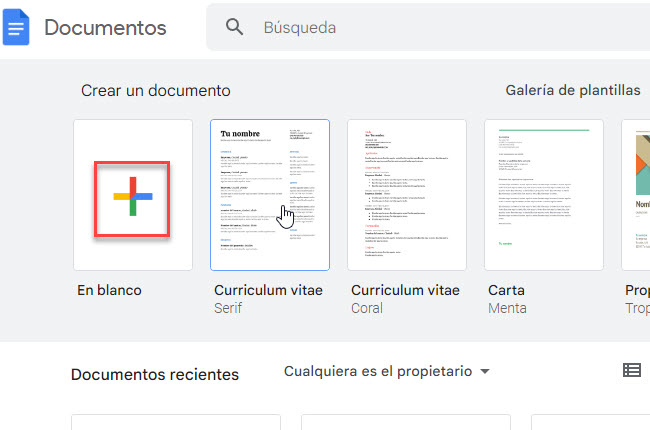
- En tercer lugar, introduce los datos que quieres insertar en tu documento de Word.
- En cuarto lugar, haz clic en el menú “Archivo” y selecciona la opción “Descargar”.
- En quinto lugar, haz clic en la opción “Documento PDF (. pdf)” para guardar Google Docs como PDF.
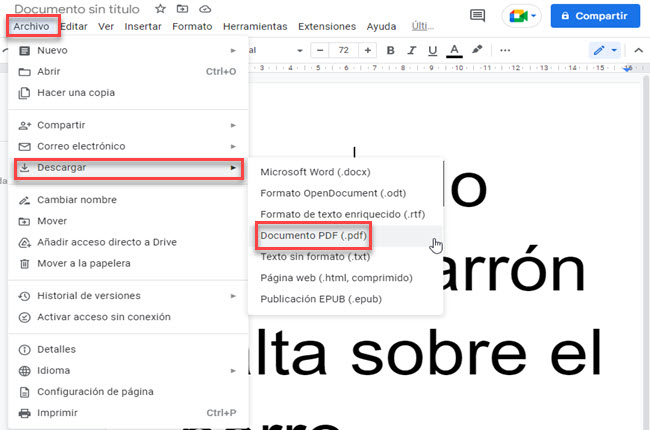
Forma precisa de convertir Google Doc a PDF con la herramienta online LightPDF
Para convertir tus Google Docs en un archivo PDF de forma más precisa, es mejor utilizar un programa de PDF. Sin embargo, es necesario que guardes primero los Google Docs como un archivo de Word (.docx) para poder proceder. A continuación se indican los pasos que puedes seguir para guardar tus Google Docs en un archivo de Word (.docx)
- Abre un navegador web y dirígete al sitio web oficial de Google Docs.
- Luego, pulsa la opción “En blanco” para crear un nuevo programa de palabras.
- A continuación, escribe o inserta todos los datos e información que quieras incluir en el documento de Word.
- Después, haz clic en el menú “Archivo” y selecciona la opción “Descargar”.
- Una vez hecho esto, selecciona el formato “Microsoft Word (.docx)” para guardarlo como un archivo de Word.
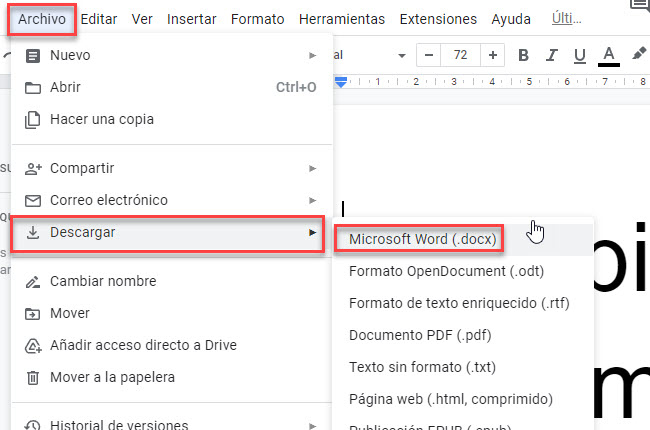
Ahora puedes convertir Google Doc en PDF utilizando LightPDF. También es un programa PDF online que ofrece múltiples funciones a la hora de convertir y editar archivos PDF. Por no hablar de que esta herramienta tiene una interfaz intuitiva que permite a los usuarios noveles resolver sus problemas de PDF con facilidad. Además, puedes acceder a esta herramienta fácilmente con los navegadores web más populares, como Google Chrome, Safari y Mozilla Firefox. Además, no necesitas instalar ningún complemento ni lanzador para utilizar todas las funciones de esta herramienta.
Si realmente no quieres utilizar programas online, puedes instalar la versión de escritorio de LightPDF.
Descarga gratisComprueba los siguientes pasos sobre cómo guardar Google Doc como PDF utilizando esta herramienta online.
- Para empezar, abre un navegador web y ve al sitio web oficial de LightPDF.
- En su página web, ve al menú “Herramientas PDF” y selecciona la función “Word a PDF” para convertir Google Doc a PDF.
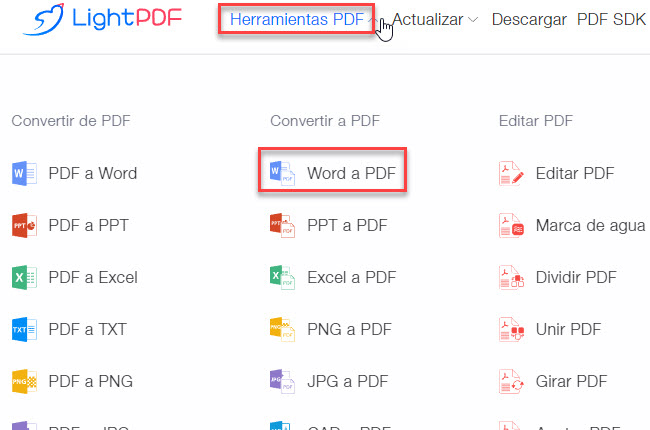
- Desde aquí, haz clic en el icono “+” para subir el archivo de Word (.docx) descargado desde Google Docs en tu PC.
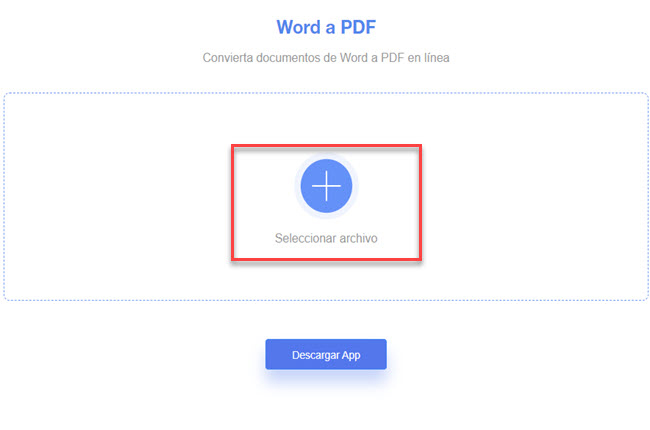
- A continuación, haz clic en el botón “Convertir” para iniciar el proceso de conversión con esta herramienta.
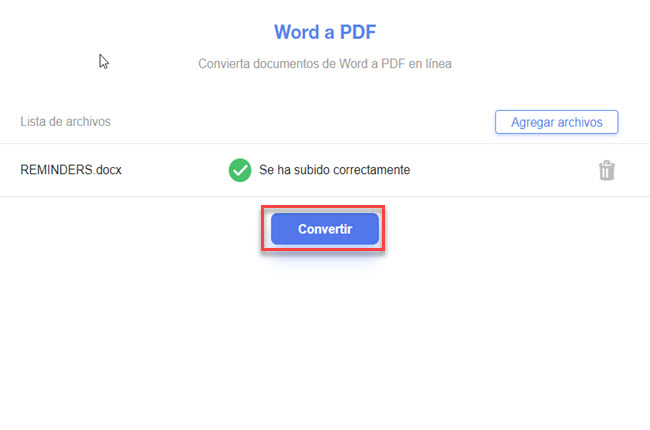
- Tras el proceso de conversión, haz clic en el botón “Descargar” para guardar el archivo convertido en tu ordenador.
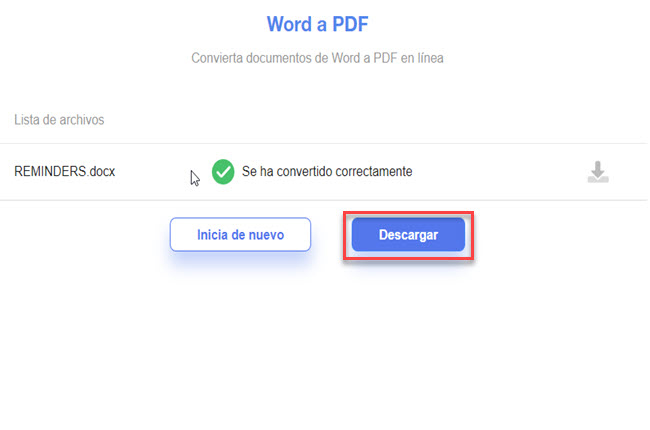
En la versión de escritorio de LightPDF puedes acceder a las funciones avanzadas de este programa de PDF que te permite convertir Google Doc en PDF utilizando su función de OCR.
Sus funciones de reconocimiento óptico de caracteres (OCR) te permiten convertir los PDFs escaneados y el contenido de las imágenes en un archivo de Word editable (.docx). Con ello, puedes seleccionar los idiomas que quieras detectar en el archivo y guardarlo en diferentes formatos de archivo, como .docx, .xlsx, . pptx, . pdf y . txt.
Además, también puedes descargar su versión de aplicación en Google Play Store y App Store para convertir, crear y editar PDFs con tus teléfonos móviles.
Conclusión
En resumen, hemos mostrado la forma predeterminada de guardar Google Doc como PDF al instante. Sin embargo, personalmente te recomendamos que utilices LightPDF para convertir tus Google Docs en PDF de forma más precisa que la forma por defecto. Además, esta herramienta te permite editar los archivos convertidos directamente, anotándolos e insertando marcas de agua en los archivos PDF.
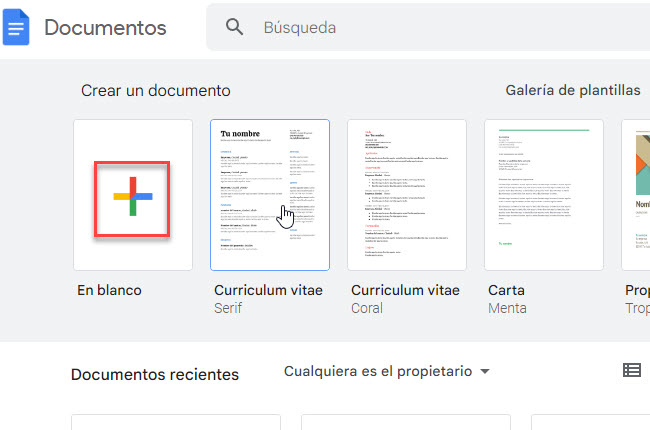
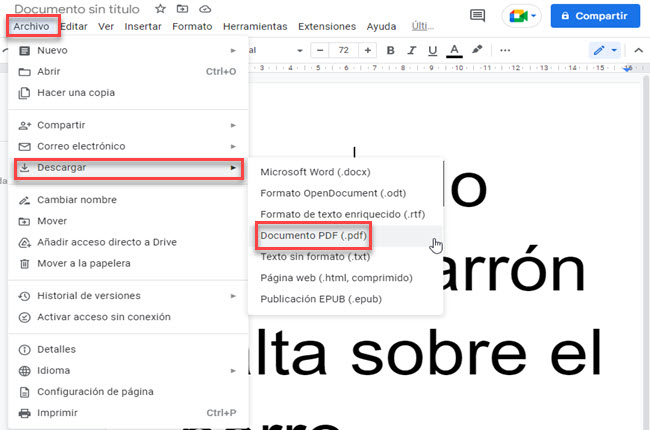
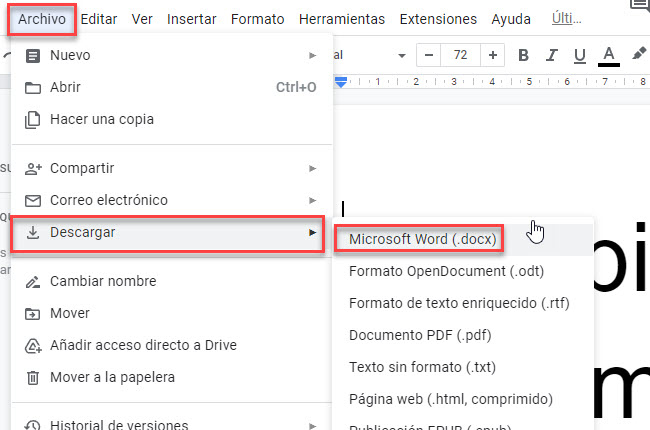
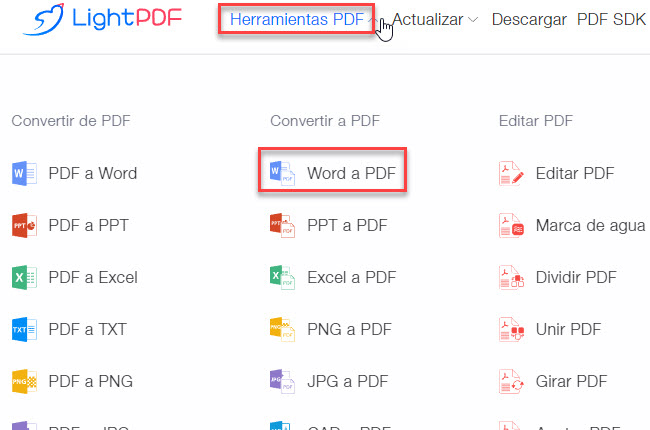
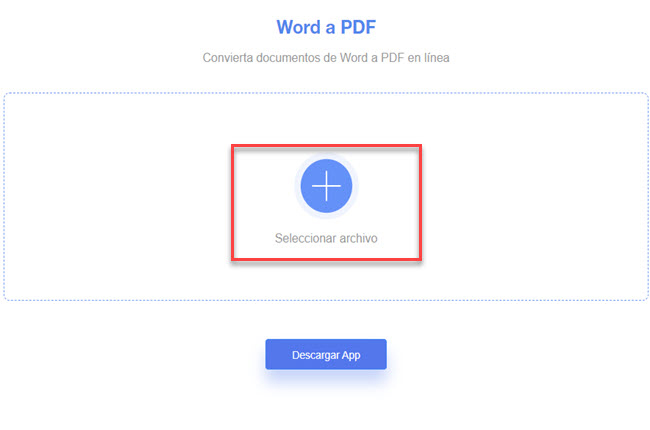
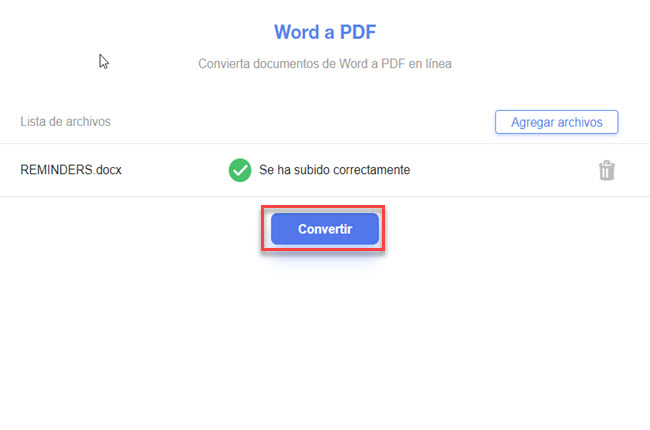
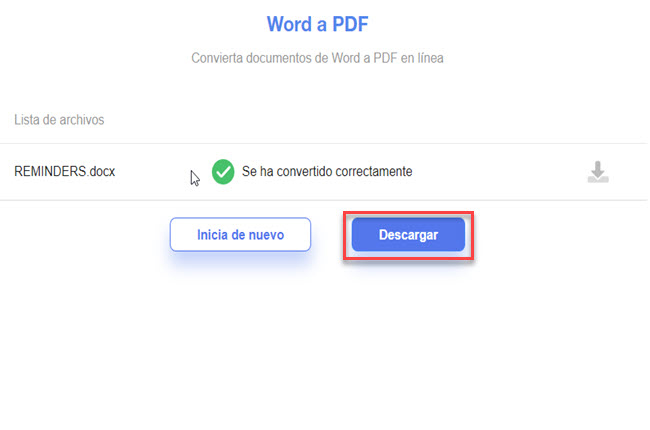
Dejar un comentario